Lokalebooking (roombooking.au.dk)
Booking af lokaler
Lokalebookingen tilgår du via: https://roombooking.au.dk/
Rammer for lokalebookinger for studerende på AU
| Antal dage: Der kan bookes 3 dage frem |
Varighed: En booking må max vare 3 timer |
| Timer per dag: Studerende må max booke 6 timer per dag |
| Antal bookinger om ugen: Studerende må max booke 12 timer om ugen |
| Tidsramme: Alle dage 08:00-22:00 |
Vejledninger
Login
Gå til https://roombooking.au.dk/
Log ind med dit Microsoft-login (AUID-brugernavn, AUxxxxxx@uni.au.dk, og password).
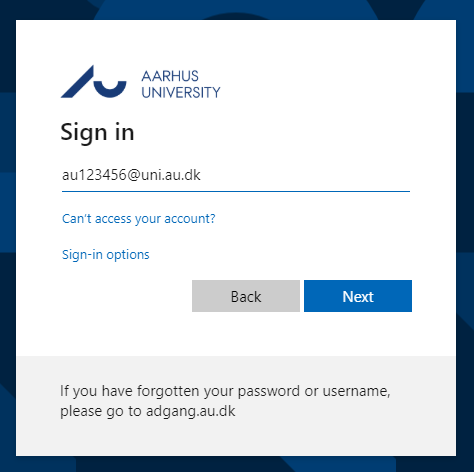
Opret booking
- Sørg for at have valgt Timeframe 'all year'.

- Vælg ’Bookings’ i øverste menu.
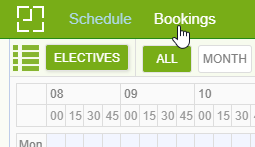
- Vælg ’New’ i nederste højre hjørne for at oprette en ny lokalebooking.
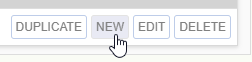
- Dato:
Klik på ’Date picker’-knappen i øverste venstre hjørne af ’New Room Booking’-vinduet. Vælg efterfølgende den ønskede dato.
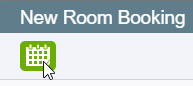
- Titel: Navngiv bookingen med en sigende titel i feltet ’Description’.

- Tidspunkt: Udfyld start- og sluttidspunkt i ’Start time’ og ’End time’.
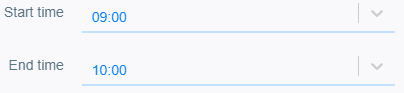
- Find ledigt lokale:
Udsøg lokale som passer til den ønskede lokalestørrelse ved at søge på ’Capacity min’ og ’Capacity max’. Herefter vises lokaler i skemabilledet, som passer til størrelsesparametrene.
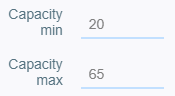
Eller:
Indsæt bygningsnummeret i ’Filter by Buildings’. Herefter vises kun lokaler i den ønskede bygning i skemabilledet.
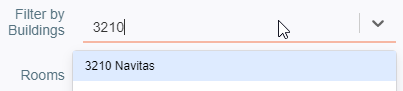
I skemabilledet vises et optaget tidsrum som en orange markering. Ledige tidsrum er hvide. Det tidsrum, som du har valgt i ’Start time’ og ’End time’, kan ses som en blå gennemgående markering.
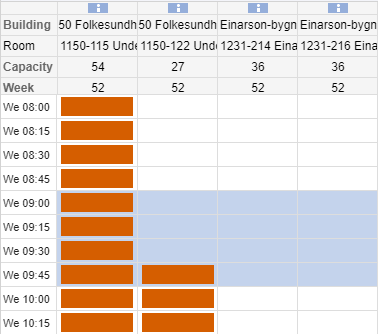
- Vælg ledigt lokale:
Klik på et ledigt tidsrum i ledigt lokale i skemabilledet (ren blå markering). Vær opmærksom på at vælge den øverste firkant i den blå markering. Ellers vælger du et nyt starttidspunkt.
Dit lokalevalg vises som en lysere orange markering i skemabilledet
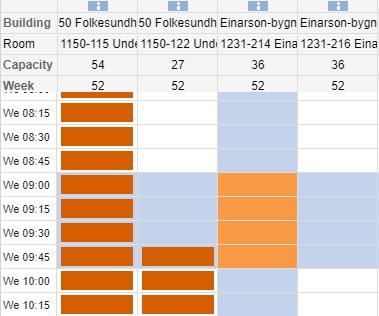
Eller:
Indsæt bygnings- og lokalenummer på det ledige lokale i ’Rooms’. Dit valg vises som beskrevet ovenfor i skemabilledet.

- Booking type: Vælg ’Booking’ i ’Booking Type’.
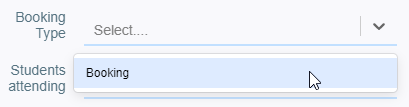
- Studerende: Vælg dig selv i ‘Students attending’.

- Institut: Vælg dit institut i ’Department’.

- Gem: Klik på ’Submit’ for at gemme. Har du ved en fejl valgt et lokale, som er optaget, får du en pop up-besked herom.

Rediger booking
- Rediger en booking ved at klikke på den i ’Room bookings’-tabellen og klikke på ’Edit’ i nederste højre hjørne.
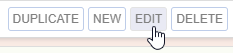
- Lav de nødvendige ændringer til din booking og gem på ’Submit.

Slet booking
- Klik på den booking som skal slettes i ’Room bookings’-tabellen og klik på ’Delete’ i nederste højre hjørne.
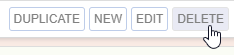
Spørgsmål og hjælp
Har du spørgsmål eller brug for hjælp til lokalebooking kan du kontakte:
BSS: studentservices.bss@au.dk
Health: lokaler.health@au.dk
Arts: studiecenter.arts@au.dk
Nat-Tech: undervisning.nat-tech@au.dk